L’aggiornamento di League of Legends è lento? 8 soluzioni facili
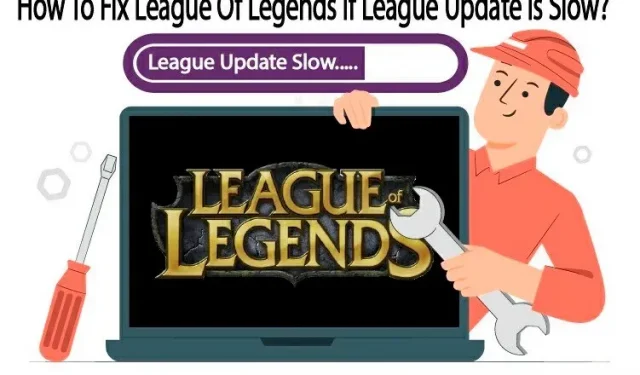
League of Legends è uno dei principali videogiochi di eSport al mondo. Inoltre, è anche un campione di giochi per PC gratuiti di alto livello.
Tuttavia, si verifica spesso il problema dell'”aggiornamento lento della lega” e nessuna notifica può aiutarti a capire cosa c’è che non va. Segui questo articolo per risolvere il problema di aggiornamento lento della lega.
Come risolvere l’aggiornamento lento di League Of Legends su Windows 10?
- Avvia League of Legends con diritti di amministratore.
- Elimina la configurazione di League Of Legends e le cartelle di registro.
- Ripara la tua installazione di League Of Legends.
- Disattiva Windows Firewall.
- Installare. NET Framework 3.5 manualmente.
- Usa lo strumento hextech di Riot Game.
- Impostazione della VPN per risolvere il problema di download lento.
- Lol è necessario reinstallare.
1. Esegui League Of Legends come amministratore
In alcuni casi, il launcher di League of Legends potrebbe richiedere i diritti di amministratore per accedere a determinati file e servizi. Il computer potrebbe subire download LOL lenti se si esegue senza privilegi di amministratore. Si consiglia di eseguire il programma di avvio del gioco League of Legends con diritti di amministratore, come descritto di seguito:
- Per prima cosa devi tenere premuti i tasti Ctrl+Maiusc+Esc sulla tastiera per aprire Task Manager.
- Fare clic sulla scheda denominata Dettagli per visualizzare ulteriori dettagli.
- Identifica tutte le attività relative a League of Legends e Riot e assicurati che nessuna di esse sia attualmente in esecuzione.
- Seleziona ogni processo relativo a League of Legends e Riot utilizzando il menu contestuale e seleziona l’opzione Termina attività.
- Fare clic su Termina processo.
- Quindi premi contemporaneamente i tasti Windows + E per aprire Esplora file.
- Utilizzando l’unità C, vai alla directory “Riot Games”.
- Seleziona League of Legends (o ovunque tu abbia installato il gioco).
- Il prossimo passo è aprire il client League of legends. Per avviare il client di League of Legends, fai doppio clic sul file LeagueClient.exe.
- Se non riesci ad avviare il gioco, fai clic con il pulsante destro del mouse su LeagueClient.exe e seleziona “Esegui come amministratore” dal menu a discesa.
La velocità del processo di download dovrebbe essere aumentata ormai; tuttavia, in caso contrario, passa alla soluzione successiva.
2. Elimina la configurazione di League of Legends e le cartelle di registro.
Potresti incorrere in un problema nel giocherellare con i file di registro e di configurazione. Per risolvere il problema di aggiornamento lento di League of Legends, è necessario eliminare le cartelle Config e Log LOL.
- Premi i tasti Ctrl+Maiusc+Esc per aprire Task Manager.
- Fare clic sulla scheda Dettagli.
- Assicurati che nessuna missione di League of Legends o Riot sia attualmente in esecuzione.
- Seleziona ogni processo relativo a Lol e Riot facendo clic con il pulsante destro del mouse sul menu e selezionando l’opzione Termina operazione.
- Quando viene richiesto di confermare l’azione, fare clic su Termina processo.
- Successivamente, premi contemporaneamente Windows + E per avviare Esplora file.
- Individua la directory Riot Games sull’unità C.
- Quindi seleziona League of Legends (o qualsiasi altro luogo).
- Fare clic con il pulsante destro del mouse sulla cartella Configurazione.
- Quindi fare clic sul pulsante Elimina.
- Quindi trova il file Logs nella cartella del gioco.
- Fare clic con il tasto destro sulla cartella “Logs” ed eliminarla.
- Avvia League of Legends e accedi al tuo account.
- Assicurati che il problema con l’aggiornamento lento del campionato sia risolto. Altrimenti, procedi al passaggio successivo.
3. Ripara l’installazione di League Of Legends
I file di gioco danneggiati possono anche comportare un rallentamento della velocità di download e aggiornamento di League of Legends. Anche lo strumento di recupero LOL integrato aiuterà a risolvere questo problema.
Utilizzando questo strumento di riparazione integrato, puoi riparare i file di gioco e risolvere il problema di ritardo dell’aggiornamento di League of Legends. Ecco come puoi farlo:
- Passa al collegamento sul desktop di League of Legends e fai clic con il pulsante destro del mouse.
- Selezionare “Esegui come amministratore” dal menu a discesa visualizzato nell’elenco.
- Nelle impostazioni del gioco, fai clic sull’icona a forma di ingranaggio nell’angolo in alto a destra.
- Nella scheda Generale, fare clic sul pulsante Avvia ripristino completo.
- Premere il tasto “Sì” per continuare.
- Durante questo processo, il gioco tenterà di ripararsi automaticamente. Può volerci del tempo.
- Riavvia il computer al termine del processo di riparazione del gioco.
Controlla se il problema di latenza è stato risolto. In caso contrario, continua con il passaggio successivo per la risoluzione dei problemi.
4. Disattiva Windows Defender Firewall.
Windows Defender Firewall a volte blocca automaticamente le attività di gioco online, con conseguente rallentamento della velocità di download. Spesso causano falsi positivi e bloccano giochi legittimi come League of Legends. Disabilitando Windows Firewall, potresti essere in grado di risolvere la bassa velocità di download degli aggiornamenti di League of Legends.
- Fare clic sul campo di ricerca.
- Nel campo di ricerca, digita Windows Firewall e premi Invio per aprire Windows Defender Firewall.
- Inoltre, è disponibile anche tramite il pannello di controllo. Fare clic su Pannello di controllo > Sistema e sicurezza > Windows Defender Firewall.
- Nel riquadro di sinistra, seleziona l’opzione Attiva o disattiva Windows Defender Firewall.
- Disabilita Windows Defender Firewall per tutte le categorie di rete, incluse le impostazioni di rete privata, pubblica e dominio. Quindi fare clic su OK in basso.
- Ora controlla la velocità di download eseguendo il gioco LOL.
Dopo aver disabilitato Antivirus e Firewall, se riscontri un aumento del lento processo di aggiornamento della Lega, crea un elenco di esclusione per il gioco nelle impostazioni dell’antivirus.
Nota. A questo punto, puoi anche riattivare il tuo software antivirus; tuttavia, è meglio lasciarlo disabilitato fino al completamento del processo di risoluzione dei problemi.
5. Installa. NET Framework 3.5 manualmente
IL. NET Framework è una piattaforma software basata su Microsoft Windows e un componente chiave di League of Legends. Quindi il problema di aggiornamento lento di League of Legends può verificarsi anche se. Net Framework non è installato o danneggiato. Pertanto, il download del Framework aiuterà a risolvere il problema.
- Installare. Net Framework 3.5 sul tuo computer.
- Riavvia il computer dopo l’installazione. Puoi vedere se il problema è stato risolto dopo aver riavviato il computer.
- Dopo aver riavviato il computer, avvia “League of Legends” e sarai in grado di giocare.
- Se League of Legends impiega ancora molto tempo per caricarsi, passa al metodo successivo.
6. Usa lo strumento di riparazione Hextech di Riot Game.
Hextech Repair Tool di Riot Games mette in mostra le ultime novità in fatto di tecnologia di supporto ai giocatori. Utilizzando questo strumento, puoi risolvere alcuni dei problemi tecnici semplici e persistenti di League of Legends.
- Apri un browser Web e vai al suo sito Web ufficiale per installare Riotgames Hextech Tool.
- Inoltre, copia il seguente link e incollalo nel tuo browser web per aprire lo strumento Hex.
| https://support-leagueoflegends.riotgames.com/hc/en-us/articles/224826367 |
- Installalo ed eseguilo per vedere se ci sono file danneggiati sul tuo computer.
- Apri la posizione del file League of Legends quando lo strumento Hex è stato completato.
In alternativa, se il problema persiste, continuare con il successivo metodo suggerito.
7. Imposta una VPN per risolvere il problema con i download lenti
Se il tuo ISP limita determinati servizi, il download degli aggiornamenti di League of Legends potrebbe richiedere molto tempo. Puoi risolvere il problema della velocità di download utilizzando una VPN per passare il traffico di rete ed evitare di bloccare i servizi. Segui questi passaggi per risolvere il problema di download lento:
- Scegli la VPN che preferisci, assicurandoti che sia sicura e legale.
- Installalo e quindi avvia la VPN.
- Seleziona il server a cui desideri connetterti dall’elenco delle regioni disponibili.
- Assicurati che il problema di aggiornamento lento di League of Legends sia stato risolto.
8. LOL dovrebbe essere reinstallato
Devi disinstallare e reinstallare League of Legends se hai provato le soluzioni di cui sopra e i passaggi per la risoluzione dei problemi. Questa è l’ultima risorsa per risolvere il lento problema di aggiornamento della Lega.
Passaggi per disinstallare League of Legends
Di seguito sono riportati i passaggi per aiutarti a disinstallare League of Legends dal tuo computer:
- Fare clic sul pulsante Windows.
- Dopo aver premuto il pulsante Windows, selezionare l’opzione “Impostazioni”.
- Vai al menu App e troverai la sezione App e funzionalità.
- Trova League of Legends nell’elenco scorrendo verso il basso.
- Una volta trovato LOL, fai clic su di esso e quindi fai clic sul pulsante “Elimina”.
- Fare di nuovo clic sul pulsante Disinstalla per disinstallare il programma e rimuovere anche i vecchi file di installazione.
- Fai clic su Fatto.
Passo per reinstallare League of Legends
Ecco i metodi da seguire per reinstallare l’ultima versione di League of Legends:
- Vai al tuo browser web per visitare la pagina di download di League of Legends.
- Fare clic sul pulsante Scarica per Windows.
- Fare clic sul pulsante “Installa” per avviare il processo di installazione.
- Al termine del processo di installazione. Inserisci il nome utente e la password di League of Legends per accedere.
- Il gioco continuerà a essere installato, quindi devi attendere il completamento del processo.
- Nel passaggio successivo, fai clic sul pulsante “Gioca” e il resto dei file di gioco verrà scaricato.
Conclusione
È ora di concludere, quindi ecco la nostra guida completa su come risolvere se si verifica un problema di aggiornamento lento di League Of Legends su Windows 10. La maggior parte dei metodi che ho consigliato ha un alto tasso di successo, quindi speriamo che questa guida sia stata utile per Voi.
Tuttavia, è una buona idea testare prima la velocità e la connessione a Internet per assicurarsi che il gioco non stia causando problemi. Se il tuo servizio Internet Wi-Fi non funziona, ripristina le impostazioni di rete e consenti a LOL di utilizzare le impostazioni TCP/IP predefinite. Se la tua connessione Internet funziona correttamente, potresti essere in grado di risolvere questo problema seguendo i metodi di risoluzione dei problemi sopra.
FAQ
Perché l’aggiornamento di LOL è così lento?
League of Legends utilizza più server collegati al back-end del gioco. Un rallentamento nel download dei file o nel processo di aggiornamento di League of Legends potrebbe essere dovuto alla velocità della connessione Wi-Fi, ai server LOL o a un’applicazione di terze parti.
Qual è la dimensione del download di League of Legends?
Non ci sono molti file da scaricare per League of Legends. Tuttavia, la dimensione del file è attualmente di 8,2 GB, ma gli aggiornamenti aggiungeranno più spazio. Pertanto, quando si gioca a League of Legends, si consigliano da 4 GB a 8 GB di RAM.
Perché League of Legends impiega così tanto tempo per l’installazione?
Quando League of Legends si installa lentamente a causa di un’altra applicazione che interrompe l’installazione, potrebbe essere dovuto a un problema di rete o a un malfunzionamento del server. Nel caso in cui l’installazione di League of Legends richieda così tanto tempo, assicurati di controllare prima la tua connessione Internet tramite Wi-Fi.
Perché il campionato è lento?
La schermata di caricamento indica probabilmente che c’è qualcosa di sbagliato nel server LOL Riot che impedisce all’utente di utilizzare l’app. I giocatori potranno iniziare a utilizzare l’app una volta che LOL Riot risolverà il problema.



Lascia un commento